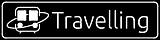概述
最近,手里有个产品的外形图,已知一个尺寸和一张图片,如何获取它的其他尺寸呢?

两个方案
- 想办法把它转换为矢量图,最终导入到CAD中测量,转换方案有很多,以下是AI的回答:
1.1. AutoCAD的“Image Trace”功能
AutoCAD提供了一个称为“Image Trace”(图像追踪)的功能,可以将图像转换为CAD线条。这项功能需要配合图像清晰度进行设置。
1.2 Inkscape是一个免费的矢量图形编辑器,支持将位图图像转换为矢量图。你可以使用这个工具先将图像转换为SVG文件,然后将其导入到AutoCAD或其他CAD软件中。类似软化还有 CorelDRAW。 我利用python编写一个小程序,等比例换算,先标记图示校准线的长度,再按照比例计算勾画的其它线条数值。
我刚开始没问AI,潜意识的觉得图片转矢量图比较难,方案二应该很简单,稀里哗啦一顿操作,软件编写好了,但总是不满意,尤其是它的平移采用了增量的方式,不好操作,算是一个小BUG吧,但实际测量使用还是可以用的。
最佳方案
后来经过一顿搜索,我觉得最佳的方案就是直接将图片导入到cad中锁定,手动勾画,设置号尺寸比例,应该是最快捷得到结果的。 当然,这是指熟悉CAD,并且有CAD软件的工程人员。
矢量图方案
那么,按照AI的指导,转换为可编辑的矢量图呢?
我先用Inkscape装PNG图片转换为SVG的矢量图,然后再保存为CAD可是别的DXF格式的文件,打开后是这样的。

放大后是这样的
虽然可以在CAD中标记测量了,但图片中的一根粗线,转换为多根无规则的曲线或折线,对于想精确测量,还需要进一步处理,比如合并多线段?但我没进一步研究,觉得挺复杂。
直接图片测量
那我编写的软件就毫无用处了吗?想了想,也未必,毕竟是一个很小的程序,运行快速就可以直观的看到结果,尤其是没有CAD或不熟悉的CAD的人群来说。
那我还是简单介绍一下吧。

使用方法
用法很简单:
- 加载你要测量的图片
- 首先要描绘一条已知实际尺寸的直线。
- 然后输入实际尺寸。
- 剩下的就是勾画你想测量的直线或圆,图片区域,滚轮可放大或缩小。
- 每段直线,勾画马上出结果,并且标记在直线附近
可以编辑,平移或再次编辑或换颜色(平移不是很好用,将就用吧,实在不行就删除重画)
保存,自动在图片的右下角添加图片的信息:

觉得有用就自己下载使用吧